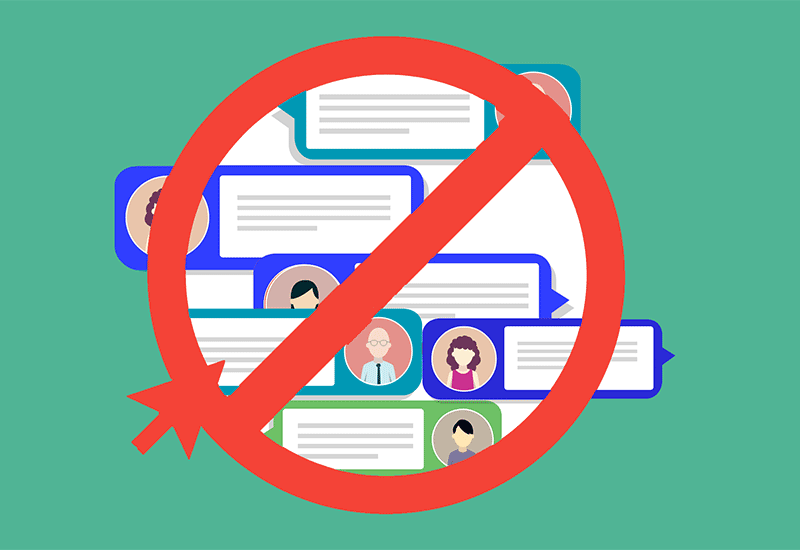
در خیلی از موارد پیش میآید که مدیر وبسایتی بخواهد قسمت دیدگاههای سایت خود را ببندد. یا با استفاده از بخش غیرفعال کردن نظرات در وردپرس بخواهد دیدگاهها را برای هر یک از نوشتههای سایت خود مدیریت و کنترل کند.
غیرفعال کردن دیدگاهها در وردپرس
دیدگاهها و نظرات در وردپرس یکی از اصلیترین بخشهای هر سایت برای ایجاد ارتباط با کاربران هستند که باید توجه ویژهای به آن داشت. مدیریت این بخش باعث میشود تا با پاسخدهی سریع، رضایت کاربران و تجربه مشتری (CX) را نسبت به خود افزایش دهید.
معرفی افزونه WP ULike برای لایک مطالب و نظرات وردپرس
اما گاهیاوقات برای وبسایتها پیش میآید که در برخی نوشتهها، دیدگاههایی ارسال شود که باعث بروز مشکلاتی شود. برای مثال افزایش کامنتهای اسپم در سایت باعث بروز مشکلاتی در سیستم پاسخدهی میشود. دو راهحل وجود دارد که میتوان در مقابله با این دیدگاهها انجام دهید:
- دیدگاهها را تایید نکنید.
- و یا میتوان با غیرفعال کردن نظرات در وردپرس، از پر شدن حافظه دیتابیس سایت جلوگیری کنید.
در این آموزش قصد داریم تا به معرفی روشهایی برای نحوه بستن دیدگاه در وردپرس و غیرفعال کردن نظرات یک نوشته خاص در وردپرس بپردازیم.
مدیریت نظرات در وردپرس
در ادامه به مدیریت نظرات در صفحات مختلف وردپرس میپردازیم:
۱- بخش تنظیمات در وردپرس
برای بستن دیدگاهها در وردپرس، یکی از راهکارهای موجود، استفاده از خود وردپرس میباشد. با استفاده از بخش تنظیمات وارد گفتوگوها شوید. به این ترتیب میتوانید امکان ارسال نظرات برای هر نوشته را فعال و یا غیرفعال کنید.
در قسمت گفتوگوها موارد زیادی وجود دارد که وردپرس در اختیار شما قرار داده است تا بتوانید وبسایت خود را بهراحتی مدیریت کنید.
۲- مدیریت دیدگاه در یک نوشته یا برگه
برای غیرفعال کردن دیدگاه در یک نوشته، به صفحه نوشتهها در وردپرس مراجعه کنید. سپس بر روی دکمه ویرایش سریع یکی از نوشتهها کلیک کرده تا بخشهایی که برای ویرایش نوشته در حالت سریع وجود دارد برای شما باز شود.
تیک گزینه پذیرفتن دیدگاه را بردارید و روی دکمه بهروزرسانی کلیک کنید.
توجه داشته باشید که با غیرفعال کردن پذیرفتن دیدگاه، اگر در سایتی به نوشته شما لینک داده شود. برای شما عکسالعملی از آن سایت ارسال نخواهد شد.
حال که دیدگاه نوشته را در وبسایت خود غیرفعال کردید، اگر به صفحه نوشته مراجعه کنید، خواهید دید که به جای فرم ارسال نظر پیغام “امکان ثبت دیدگاه وجود ندارد” نمایش داده خواهد شد.
بستن دیدگاه در وردپرس با افزونه غیرفعال کردن نظرات در وردپرس
افزونهای که قصد معرفی آن را داریم، افزونه One Click Close Comments میباشد که در مخزن وردپرس به ثبت رسیده است.
برای استفاده از این افزونه ابتدا آن را از مخزن وردپرس دانلود و نصب کنید. اگر موفق به نصب آن نشدهاید، میتوانید از طریق مقاله زیر به مراحل آن پی ببرید:
آموزش نحوه نصب افزونه ها در وردپرس
بعد از نصب و فعال کردن این افزونه هیچ منو و یا گزینهای برای تنظیمات افزونه در سایت شما اضافه نمیشود. این افزونه تنظیمات خاصی ندارد. فقط کافیست تا با مراجعه به صفحه نوشتههای وردپرس هر نوشتهای که قصد دارید تا دیدگاهها را در آن غیرفعال کنید، بر روی آیکون سبز رنگی که موجود میباشد، یک بار کلیک کنید. با کلیک بر روی این آیکون، ارسال دیدگاهها در نوشته موردنظر غیرفعال میشود. به این ترتیب رنگ این آیکون از سبز به قرمز تغییر میکند که نشان از غیرفعال شدن دیدگاه است.
برای فعال سازی مجدد دیدگاه مجددا میتوانید، بر روی آیکون قرمز رنگ کلیک کنید تا به رنگ سبز تغییر حالت داده و امکان ارسال دیدگاه در نوشته مورد نظر برای کاربران فعال شود.


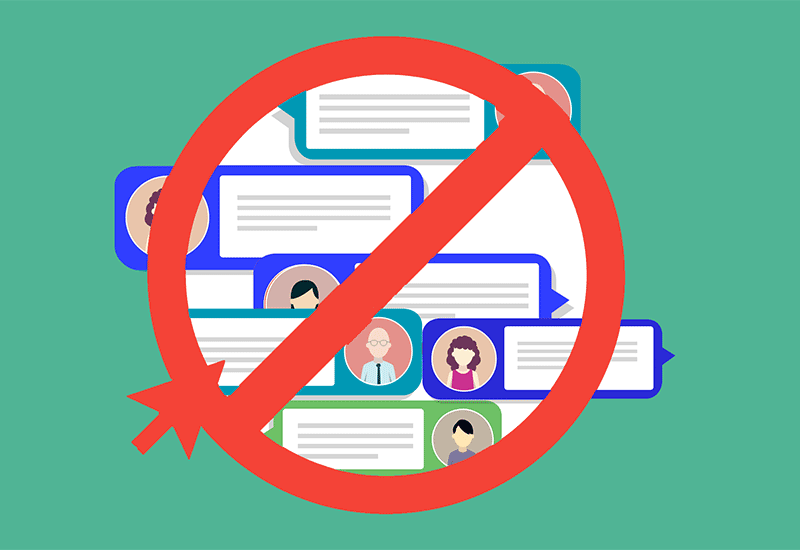
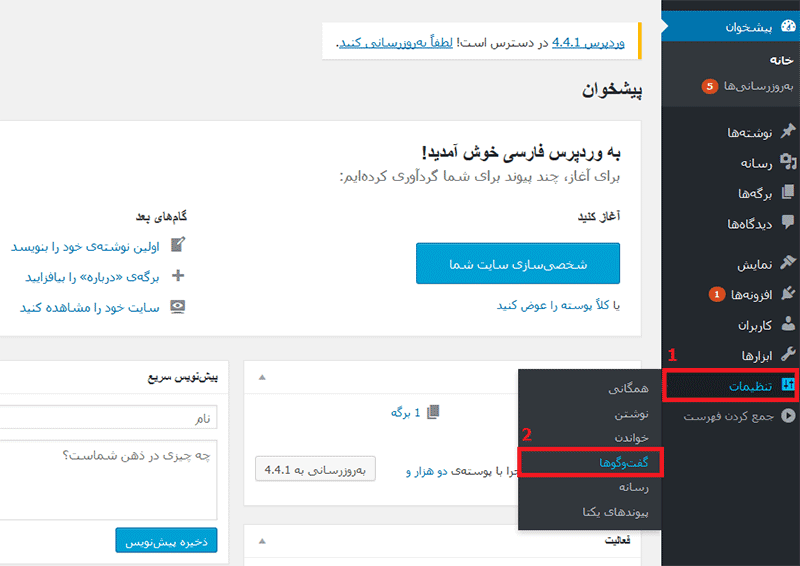
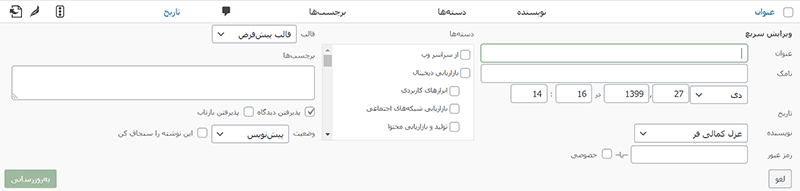
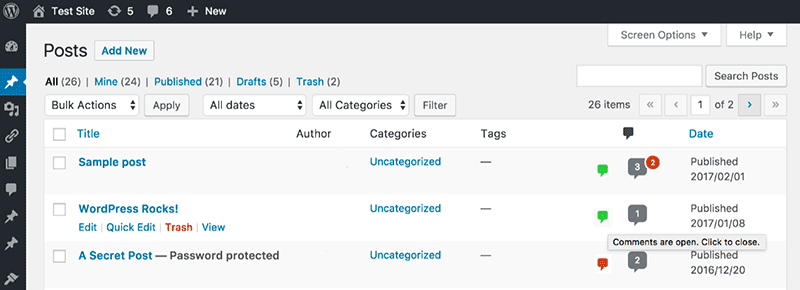

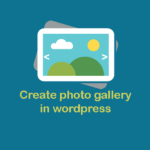


دیدگاهتان را بنویسید
برای نوشتن دیدگاه باید وارد بشوید.